时间:2013-04-13 00:00 来源:http://www.xp290.com 作者:系统猫
方法如下:
1、在开始菜单上单击右键,选择“磁盘管理”按钮;
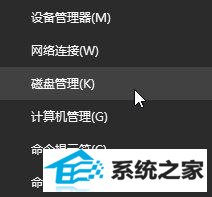
2、在磁盘管理界面找到 esp磁盘,单击右键,在弹出的菜单中点击【更改驱动器号和路径】按钮;
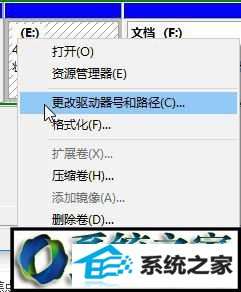
3、更改x: 的驱动器号和路径 框中 点击 删除 按钮;
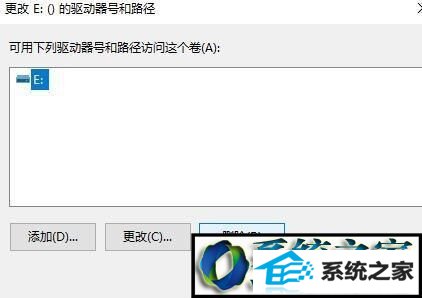
4、在弹出的磁盘管理界面会提示:某些依赖驱动器号的程序可能无法正确运行。你确定要删除此驱动器号? 点击 【是】按钮即可!
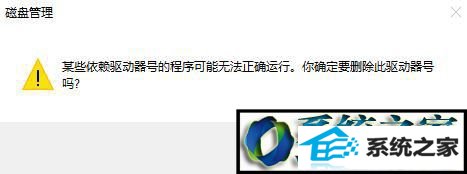
操作完成后关闭磁盘管理窗口,重新打开此电脑多余的分区就消失了,并且系统也能正常运行,没有任何影响。
更新wnxp 1709后多出esp分区的解决方法就为大家介绍到这里了。遇到同样情况的朋友们,都可以动手进行操作!
相关文章
热门教程
热门系统下载
热门资讯